Welcome to NeozStoreOnline Shopping Store!
Th07 19, 2024 / Bởi Son Vt / TRONG Công nghệ
Mới đây, Apple đã chính thức tung ra bản cập nhật mới dành cho máy tính chạy hệ điều hành MacOS với tên gọi MacOS Monterey. Trên phiên bản mới này, Apple bổ sung rất nhiều tính năng hữu ích và giúp máy tính chạy chip M1 tối ưu hơn về hiệu năng cũng như khả năng tương thích ứng dụng. Và không khiến các bạn phải đợi lâu, mình sẽ hướng dẫn các bạn cách cập nhật MacOS Monterey chính thức cho MacBook, iMac, ... cực kỳ đơn giản, giúp bạn trải nghiệm nhiều tính năng mới nhất.

Đầu tiên, bạn cần đảm bảo cho mình những yếu tố sau để quá trình cập nhật diễn ra suôn sẻ nhất có thể:

Bước 1: Bạn chọn biểu tượng quả táo (Apple) góc trên bên trái màn hình> Tùy chọn hệ thống.
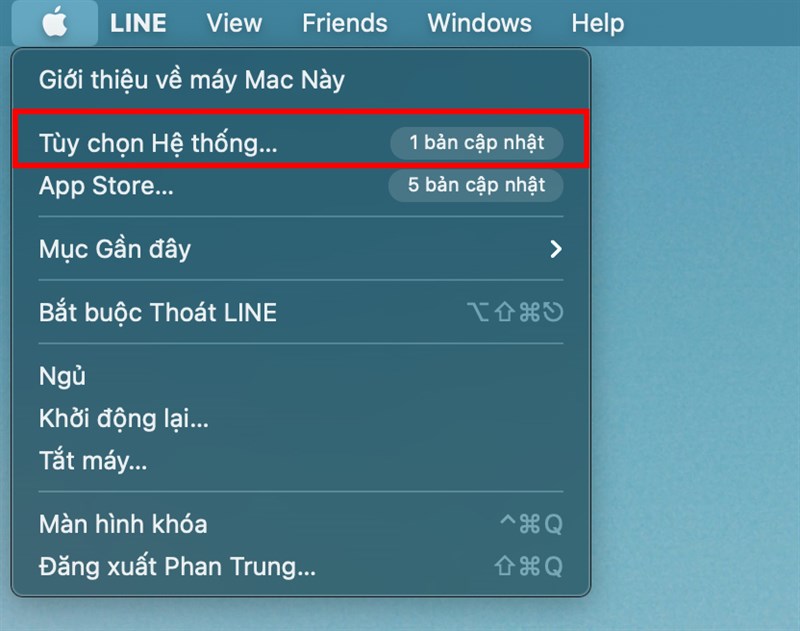
Bước 2: Tiếp theo bạn chọn Cập nhật phần mềm như trong ảnh.
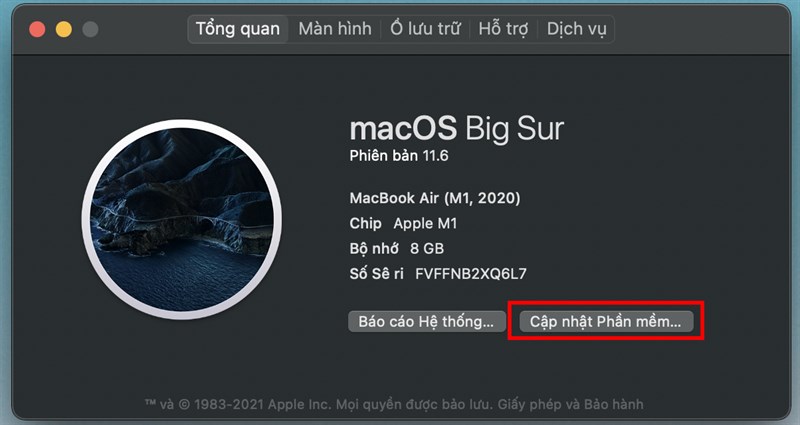
Bước 3: Sau đó bạn sẽ thấy bản cập nhật MacOS Monterey và chọn Cập nhật ngay để tải về và cài đặt.
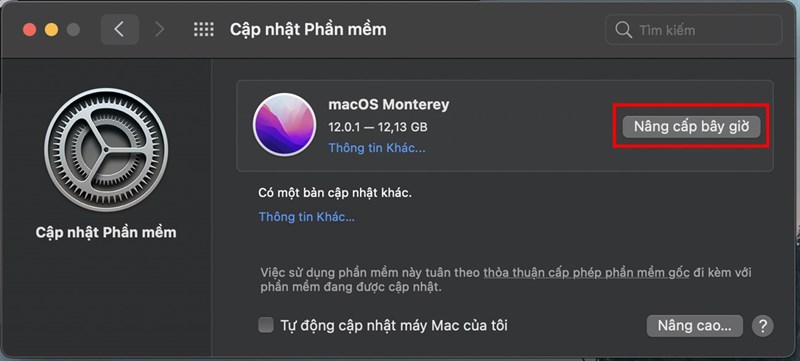
Bước 4: Thiết bị sẽ tự động tải xuống. Vui lòng đợi một lúc.
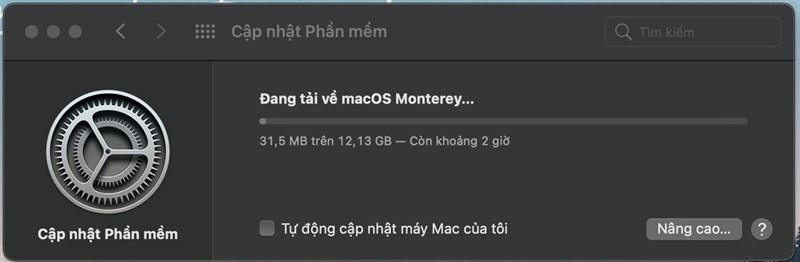
Bước 5: Sau khi tải xong, chọn tiếp tục.
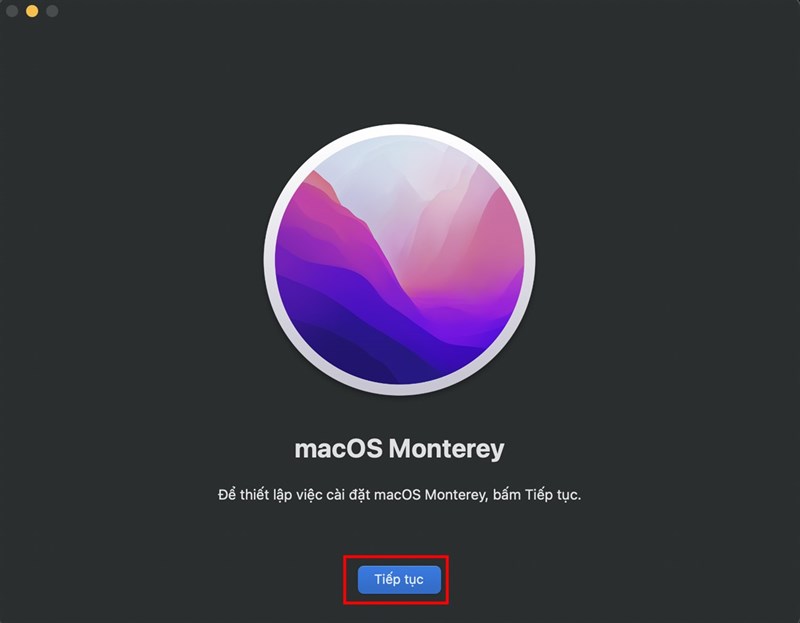
Bước 6: Bạn chọn đồng ý với các điều khoản của MacOS Monterey.
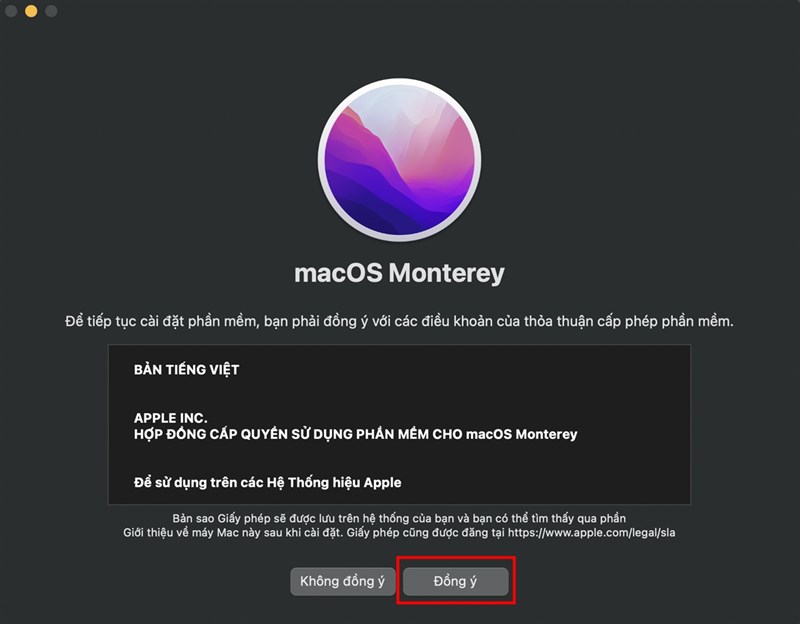
Bước 7: Trong phần tiếp theo, bạn sẽ chọn ổ đĩa để cài đặt.
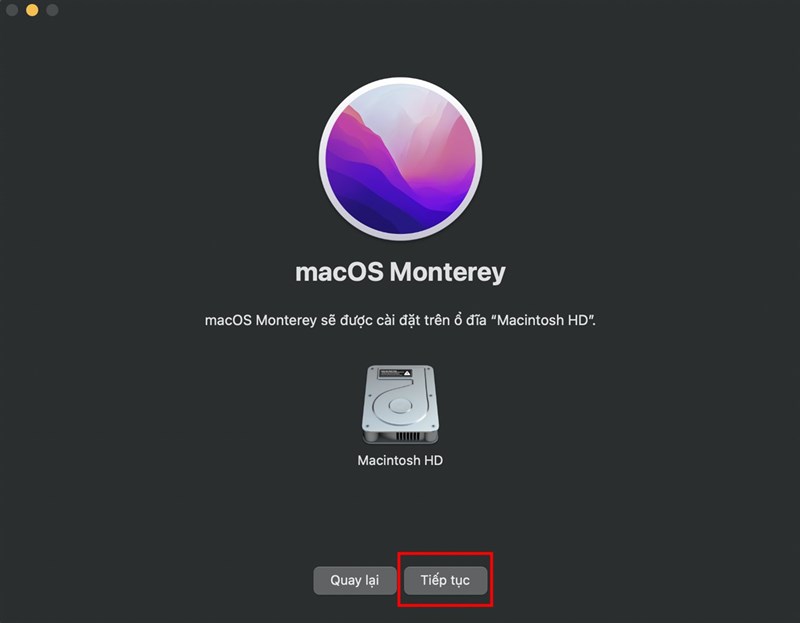
Bước 8: Cuối cùng, nhập mật khẩu của máy tính để tiến hành cài đặt.
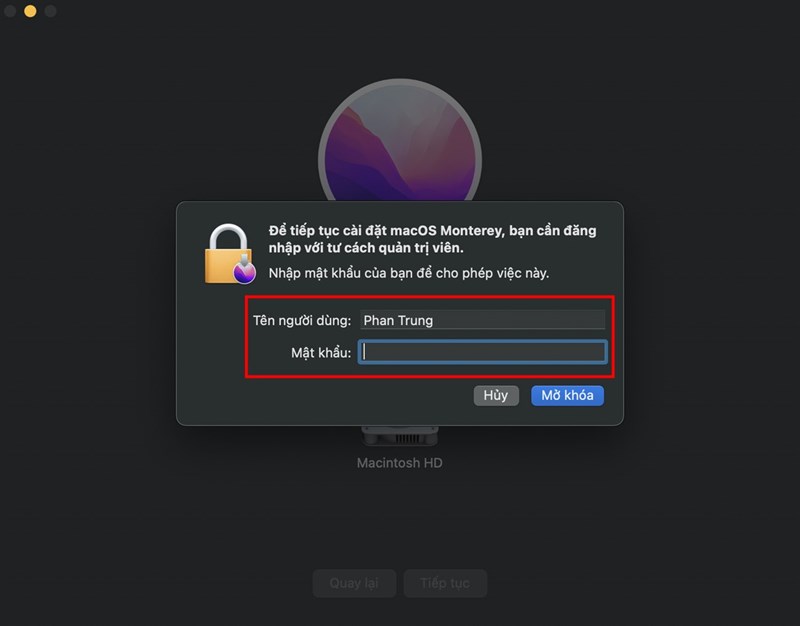
Bạn đã trải nghiệm MacOS Monterey mới nhất chưa? Nếu thấy bài viết hữu ích hãy like và share cho mình nhé. Xin chân thành cảm ơn quý khách hàng đã xem bài viết.
Xem thêm:Hướng dẫn cách đảo ngược chiều cuộn chuột trên Windows 11 cực kỳ đơn giản
